Impossible de basculer entre les langues d'entrée à l'aide du raccourci clavier dans Windows 10/8

Vous pouvez basculer entre les langues de saisie à l'aide de la barre de langue ancrée dans la barre des tâches ou à l'aide d'un raccourci clavier. Par défaut, Windows utilise Touche Alt + Maj gauche combinaison pour basculer entre les langues d'entrée. Mais si vous ne parvenez pas à basculer entre les langues de saisie à l'aide du raccourci clavier, cette solution vous aidera peut-être.
Impossible de basculer entre les langues d'entrée
Cliquez avec le bouton droit sur la barre de langue dans la barre des tâches Windows 8.1, puis sélectionnez Paramètres..

L'applet du panneau de configuration de la langue s'ouvrira. Sélectionnez Paramètres avancés à gauche.

Sous Changer d’option, cliquez sur le bouton Changer les touches de raccourci de la barre de langue.
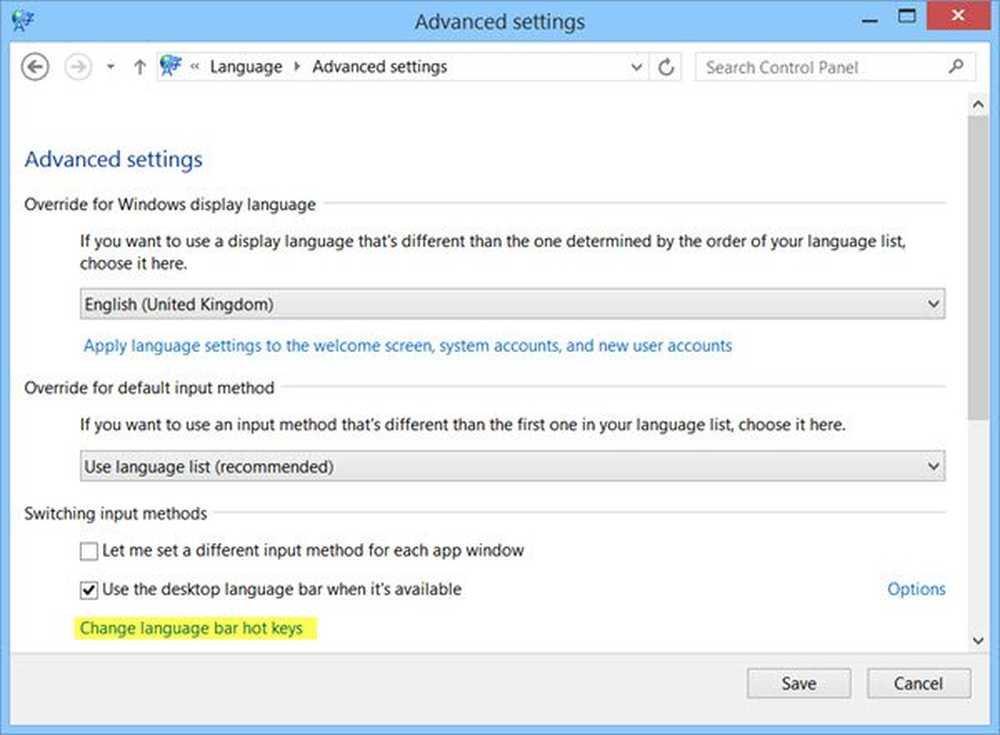
Dans la zone Services de texte et langues d'entrée, sélectionnez l'onglet Paramètres de clé avancés. Sélectionnez l'action puis sur le Changer la séquence de clé bouton.

Cochez la case Activer la séquence de touches et définissez le raccourci que vous souhaitez utiliser. Cliquez sur OK, Appliquer et quitter.
Vous devriez maintenant pouvoir utiliser le raccourci clavier nouvellement défini pour changer la langue de saisie.
Parfois, même après avoir activé la barre de langue dans votre panneau de configuration Windows, vous pouvez constater que la barre de langue est manquante. Ce message vous montrera comment restaurer la barre de langue manquante dans Windows 8.1. Si vous souhaitez désactiver l'indicateur d'entrée ou la barre de langue dans Windows 8.1, cet article vous expliquera comment désactiver la barre de langue..



